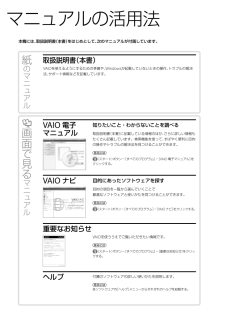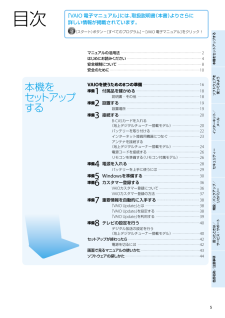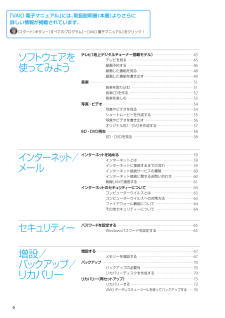Q&A
取扱説明書・マニュアル (文書検索対応分のみ)
"クリック"1 件の検索結果
"クリック"71 件の検索結果
全般
質問者が納得念のためセキュリティーソフトによるフルスキャンをかけてください。①無意識に(不注意で?)袖口などがタッチパッドに触れていませんか?対策としては・タッチパッドに触れないように注意する。・厚手のビニールシート、厚紙、ゴム板などをタッチパッド大に切り、タイプ時のタッチパッドカバーとして使用。・マウス使用にして、vaioの設定からタッチパッドを無効化する。②③ディスククリーンアップとデフラグを行って改善しませんでしょうか?補足に対してタッチパッドに全く触れていない状態でポインターが移動するようであればキーボードの不...
5409日前view59
PartNumber: 4-163-581-01(1)ManualName: VGN-FW_4 Series User Guideマ ニ ュ ア ル の 活 用 法本機には、取扱説明書(本書)をはじめとして、次のマニュアルが付属しています。取扱説明書(本書)VAIOを使えるようにするための準備や、Windowsが起動していないときの操作、トラブルの解決法、サポート情報などを記載しています。VAIO 電 子 マ ニ ュ ア ル知りたいこと・わからないことを調べる取扱説明書(本書)に記載している情報のほか、さらに詳しい情報もたくさん記載しています。検索機能を使って、すばやく便利に目的の操作やトラブルの解決法を見つけることができます。見るには(スタート)ボタン-[すべてのプログラム]-[VAIO 電子マニュアル]をクリックする。VAIO ナ ビ目的にあったソフトウェアを探す目的の項目を一 覧から選んでいくことで 最 適なソフトウェアと使いかたを見つけることができます。見るには(スタート)ボタン-[すべてのプログラム]-[VAIO ナビ]をクリックする。重要 な お 知 ら せVAIOを使ううえでご覧いただきたい情...
PartNumber: 4-163-581-01(1)ManualName: VGN-FW_4 Series User Guide5本機をセットアップするソフトウェアを 使ってみようインターネット/ メール増設/バックアップ/ リカバリー困ったときは/ サービス・サポート各部名称/注意事項セキュリティー5目 次マニュアルの活用法 ・・・・・・・・・・・・・・・・・・・・・・・・・・・・・・・・・・・・・・・・・・・・・・・・・・・・・・・・・・・・・・・・・・・・・・・・・・・・・・・・・・・・・・・・・・・・ 2はじめにお読みください ・・・・・・・・・・・・・・・・・・・・・・・・・・・・・・・・・・・・・・・・・・・・・・・・・・・・・・・・・・・・・・・・・・・・・・・・・・・・・・・・・・・・・ 4安全規制について ・・・・・・・・・・・・・・・・・・・・・・・・・・・・・・・・・・・・・・・・・・・・・・・・・・・・・・・・・・・・・・・・・・・・・・・・・・・・・・・・・・・・・・・・・・・・・・・・ 8安全のために ・・・・・・・・・・・・・・・・・・・・・・・・・・・・・・・・・・・・・・・...
PartNumber: 4-163-581-01(1)ManualName: VGN-FW_4 Series User Guide88準備4 電 源 を 入 れ る1 ディスプレイパネルを開く。 ! ご注意ディスプレイパネルを開くときは、内蔵カメラ(MOTION EYE)部分は持たないでください。 故障の原因となります。2 (パワー)ボタンを押し、(パワー)ランプが点灯(グリーン)したら指を離す。 本機の電源が入り、しばらくして「Windowsのセットアップ」画面が表示されます。「Windowsを準備する」(30ページ)の手順に従って、Windowsのセットアップを行ってください。! ご注意 4秒以上(パワー)ボタンを押したままにすると、電源が入りません。 ディスプレイパネルを閉じた状態で(パワー)ボタンを押しても電源は入りません。 本機の液晶ディスプレイ上面には磁気を帯びた部品が使用されているため、フロッピーディスクなどを近づけないでください。 本機の左ボタン付近に磁気製品などを近づけると、ディスプレイパネルを閉じたときと同じ状態となり、スリープモード(お買い上げ時の設定...
PartNumber: 4-163-581-01(1)ManualName: VGN-FW_4 Series User Guide68683 本機の金属部などに触れて体の静電気を逃がしてから、メモリーモジュールを静電気防止袋から取り出す。 ただし、本機内部の金属部には触らないようご注意ください。4 メモリーモジュールを取り付ける。 メモリーモジュールのエッジ端子部分を下にむけ、切り欠き部分をスロットの溝にあわせて、奥までしっかりと差し込む。 「カチッ」と音がするまで、矢印の方向にメモリーモジュールをゆっくりと倒す。 メモリーモジュールの両端が固定されます。 このとき、メモリーモジュールの黒いICの部分を触らないでください。 ! ご注意 メモリーモジュール以外の基板には触れないようご注意ください。 取り付けが不十分な場合は、起動できなかったり、起動後の動作が不安定になることがあります。5 ふたを元に戻し、ネジをしっかり締める。6 手順1で取りはずした電源コードやバッテリーなどを取り付けて、本機の電源を入れる。メモリー容量を確認するにはメモリーモジュールを取り付けた際は、以下の手順に従ってメモリー...
88PartNumber: 4-163-581-01(1)ManualName: VGN-FW_4 Series User Guide88本機をセットアップするソフトウェアを 使ってみようインターネット/ メール増設/バックアップ/ リカバリー困ったときは/ サービス・サポート各部名称/注意事項セキュリティーQ 画面が固まって、ポインターやウィンドウなどすべてのものが動かない。 次の手順で本機を再起動させてください。 CtrlキーとAltキーを押しながらDeleteキーを押し、[タスク マネージャーの起動]をクリックする。(132ページ) 「Windows タスク マネージャー」画面が表示されます。 「Windows タスク マネージャー」画面に、「応答なし」と表示されているソフトウェアがあれば、そのソフトウェアを選択し、[タスクの終了]をクリックしてソフトウェアを終了させてください。 CtrlキーとAltキーを押しながらDeleteキーを押し、画面右下の (シャットダウン)ボタンをクリックする。 本機の電源が切れたあと、約30秒後に本機の(パワー)ボタンを押して、再び電源を入れてください。上記...
PartNumber: 4-163-581-01(1)ManualName: VGN-FW_4 Series User Guide4646録画 予 約 す る番組表を使ってデジタル放送の番組の録画予約を行うことができます。ここでは、リモコンを使った操作方法を説明します。ヒント デジタル放送についての詳しい操作方法は、「Giga Pocket Digital」ソフトウェアのヘルプをご覧ください。 録画時のハードディスク使用量の目安は、地上デジタル放送(約17Mbps)の場合、「約7.5GB/1時間」(DRモード)です。1 「Giga Pocket Digital」ソフトウェアの番組表を起動する。リモコンの番組表ボタンを押します。 ヒント 初回起動時に初期設定画面が表示されたら、画面の指示に従って設定してください。(40ページ) (スタート)ボタン-[すべてのプログラム]-[Giga Pocket Digital 番組表を見る]をクリックしても「Giga Pocket Digital」ソフトウェアが起動します。2 録画予約する番組を選択する。リモコンの上下左右ボタンで番組を選択し、決定ボタンを...
PartNumber: 4-163-581-01(1)ManualName: VGN-FW_4 Series User Guide00リカバリーディスクを作成するリカバリーディスクについて本機のハードディスクまたはSSDの内容をお買い上げ時の状態に戻すことを「リカバリー」といいます。次のようなことが原因で本機の動作が不安定になったときにリカバリーを行います。 コンピューターウイルスに感染し、本機が起動できなくなった 誤ってC:ドライブを初期化してしまったリカバリーには、リカバリーディスクを使用する場合があります。リカバリーディスクは本機に付属していないため、本機をお買い上げ後、必ず作成してください。! ご注意下記のような操作を行った場合に、ハードディスクまたはSSDのリカバリー領域の情報を書き替えてしまい、リカバリー領域からリカバリーできなくなることがあります。 パーティションを操作するソフトウェアを使用する お買い上げ時以外のOSをインストールする 「VAIO リカバリーセンター」を使用しないでハードディスクまたはSSDをフォーマットする このような場合は、お客様が作成したリカバリーディスクに...
6PartNumber: 4-163-581-01(1)ManualName: VGN-FW_4 Series User Guide6ソフトウェアを 使ってみよう「VAIO 電子マニュアル」には、取扱説明書(本書)よりさらに 詳しい情報が掲載されています。(スタート)ボタン-[すべてのプログラム]-[VAIO 電子マニュアル]をクリック!テレビ(地上デジタルチューナー搭載モデル) ・・・・・・・・・・・・・・・・・・・・・・・・・・・・・・・・・・・・・・・・・・・・・ 45テレビを見る ・・・・・・・・・・・・・・・・・・・・・・・・・・・・・・・・・・・・・・・・・・・・・・・・・・・・・・・・・・・・・・・・・・・・・・・・・・・ 45録画予約する ・・・・・・・・・・・・・・・・・・・・・・・・・・・・・・・・・・・・・・・・・・・・・・・・・・・・・・・・・・・・・・・・・・・・・・・・・・・ 46録画した番組を見る ・・・・・・・・・・・・・・・・・・・・・・・・・・・・・・・・・・・・・・・・・・・・・・・・・・・・・・・・・・・・・・・ 48録画した番組を書き出す ・・・・・・・・・・・・・・...
4PartNumber: 4-163-581-01(1)ManualName: VGN-FW_4 Series User Guide55本機をセットアップするソフトウェアを 使ってみようインターネット/ メール増設/バックアップ/ リカバリー困ったときは/ サービス・サポート各部名称/注意事項セキュリティーWindowsのリカバリーが完了すると、本機が数回再起動した後、「Windowsのセットアップ」画面が表示されます。! ご注意「Windowsのセットアップ」画面が表示されるまでにしばらく時間がかかります。そのままお待ちください。途中で電源を切るなどの操作を行うと、本機の故障の原因となります。4 「本機をセットアップする」内「Windowsを準備する」(30ページ)の手順に従って、Windowsのセットアップを行う。これでシステムのリカバリーが完了しました。Office Personal 2007、Office Personal 2007 with PowerPoint 2007またはOffice Professional 2007プリインストールモデルをお使いの場合は引き続き、次の画面が表示されます...
54PartNumber: 4-163-581-01(1)ManualName: VGN-FW_4 Series User Guide55本機をセットアップするソフトウェアを 使ってみようインターネット/ メール増設/バックアップ/ リカバリー困ったときは/ サービス・サポート各部名称/注意事項セキュリティー55シ ョ ー ト ム ー ビ ー を 作 成 す る取り込んだ写真やビデオから、ショートムービーを作成できます。1 「PMB(Picture Motion Browser)」ソフトウェアを起動する。(スタート)ボタン-[すべてのプログラム]-[PMB]をクリックします。2 ショートムービーに使用する画像を選択し、「VAIO Movie Story」ソフトウェアを起動する。画像を選択し、 (外部プログラムから開く)-[VAIO Movie Story]をクリックします。3 ショートムービーを作成する。 4 書 き 出 す 。[ 書 き 出 し ] を ク リ ッ ク し て 、「V A I O C o n t e n t E x p o r t e r」 ソ フ ト ウ ェ ア を 起 動...
- 1